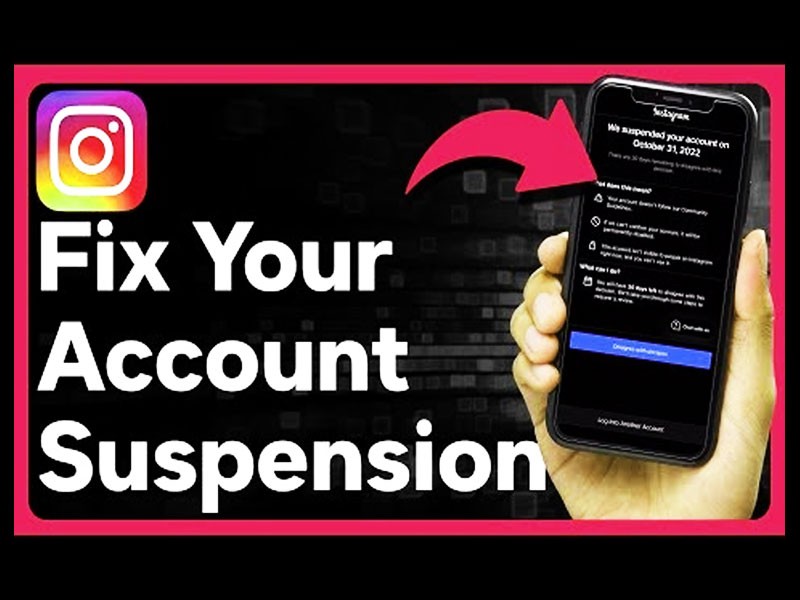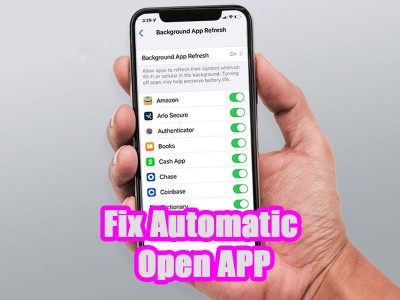عکس گرفتن با ساعت هوشمند

زمان تقریبی مطالعه 7 دقیقه
عکس گرفتن با ساعت هوشمند
در دنیای امروزی ساعتهای هوشمند به قدری توانایی های مختلف و کارآمدی دارند که رفته رفته دارند جایگاهی همچون گوشی های هوشمند پیدا میکنند. اسمارت واچها قابلیت بررسی وضعیت خواب، فشار خون، اکسیژن خون و کالریهای دریافتی روزانه را نیز دارند. اکثر این ابزارها توانایی دریافت پیامک تلفن همراه، دریافت تماسها، قابلیت پخش موسیقی را نیز دارند. همینطور، ارزان ترین ساعت هوشمندها هم مودها و برنامههای ورزشی مختلفی دارند و شما را در انجام فعالیتهای ورزشی مختلف یاری می نمایند. از جمله قابلیت های دیگری که در ساعتهای هوشمند موجود می باشد، امکان عکس گرفتن آنهاست. چنانچه برایتان این پرسش پیش آمده که نحوه عکس گرفتن با ساعت هوشمند چگونه است، در این مقاله تهیه شده توسط بایول ما را همراهی کنید.
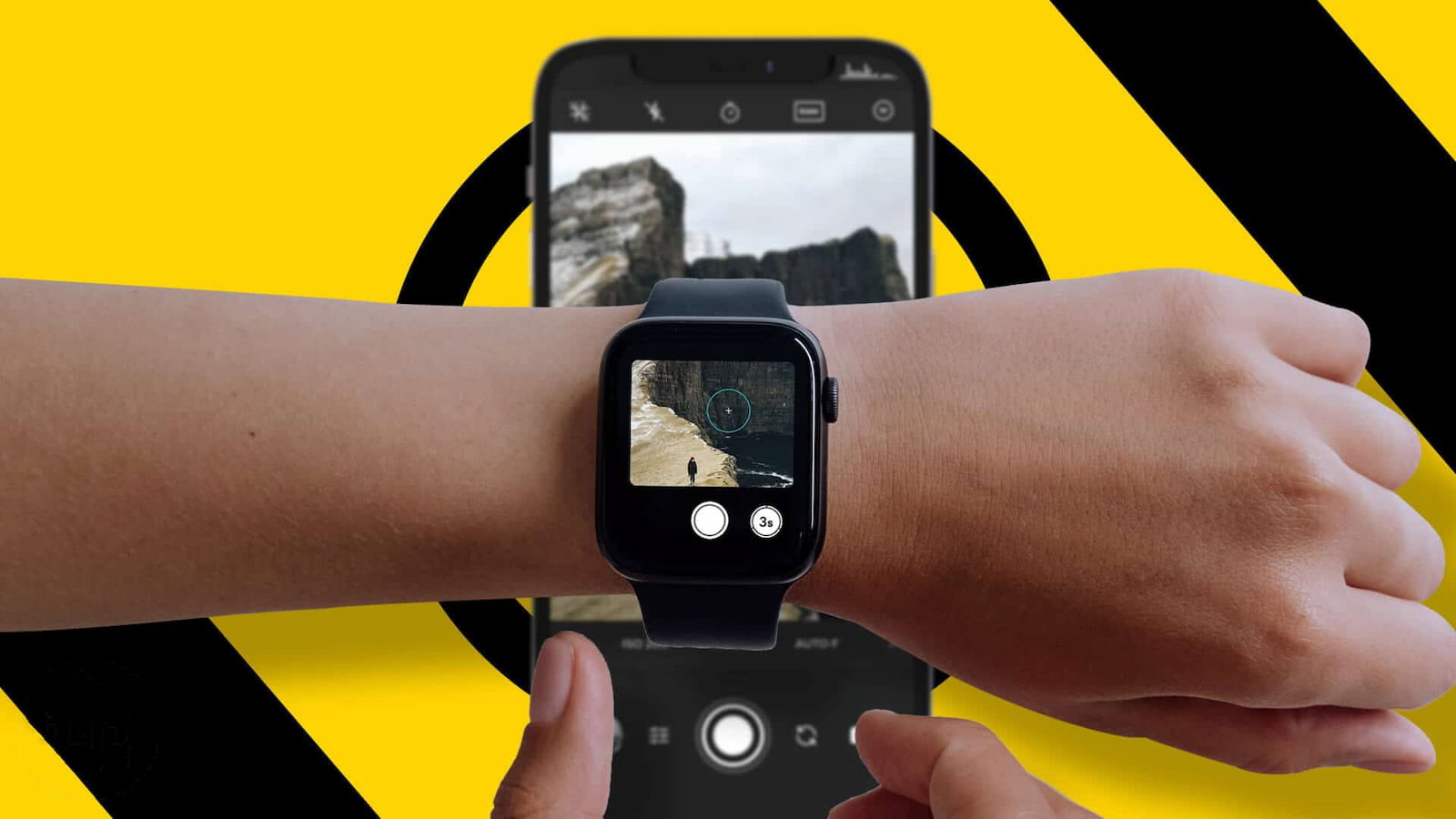
آیا امکان گرفتن عکس با ساعت هوشمند وجود دارد؟
در پاسخ به این سوال باید گفت بله با ساعت هوشمند هم میتوان عکسبرداری کرد و امروزه خیلی از مدلهای ساعت های هوشمند دارای این توانایی نیز هستند، البته تنها مدلهای شناخته شده امکان نمایش فریم دوربین روی ساعت را دارند و در مدلهای ارزان قیمت شما معمولاً تنها قادر هستید به عنوان یک ریموت از ساعت خود بهره مند شوید. اگر برایتان اهمیت دارد که بتوانید با ساعت خود عکسبرداری کنید، هنگام انتخاب ساعت خصوصیات و قابلیتهای ساعت مد نظر خود را بررسی نموده تا ببینید از این ویژگی برخودار است یا نه.
این توانایی زمانی بیشترین کارایی را خواهد داشت که بخواهید عکس دسته جمعی بیندازید و باید گوشی را به روی سه پایه بگذارید. در این موقع ساعت هوشمند و امکان عکاسی ریموت آن می تواند کارایی خوبی برایتان داشته باشد. همینطور در ساعتهای هوشمندی که فریم دوربین را برایتان نمایش می دهد میتوانید از دوربین اصلی گوشی خود به جای دوربین سلفی استفاده نمایید.
در ادامه مقاله نحوه انجام این کار در مدل های مختلف را برایتان آموزش می دهیم.
اپل واچ
برای عکسبرداری با ساعت هوشمند اپل باید فرآیند زیر را ادامه دهید:
- از قسمت منو اپل واچ گزینه camera remote را انتخاب نمایید.
- در این صورت به طور اتوماتیک دوربین ایفون باز شده و جالبتر این که قادر هستید کادربندی دوربین را در ساعت هوشمند ببینید.
- روی سه نقطه در اپل واچ کلیک نمایید.
- گزینه نخست 3 sec است در صورتی که آن را روشن نمایید دوربین موقع زدن عکسبرداری خواهد کرد. با بکارگیری از سایر گزینهها میتوانید دوربین اصلی و سلفی انتخاب کنید یا اینکه فلش را روشن و خاموش نمایید. همچنین از این قسمت به تنظیمات HDR و Live photo دسترسی پیدا خواهید کرد.
- به صفحه ماقبل آن برگردید.
- هر دفعه روی شاتر وسط صفحه نمایش اپل واچ کلیک کنید عکس برداری خواهد کرد.
- به همین راحتی خواهید توانست عکسهای دلخواه خود را با اپل واچ بگیرید.

چنانچه قصد دارید از دوربین اصلی برای عکسهای سلفی استفاده نمایید فقط باید اپل واچ را به دور گوشی ببندید، به صورتی که صفحه نمایش اپل واچ به طرف خودتان باشد. اکنون مطابق با آموزش گفته شده در بالا وارد برنامه دوربین اپل واچ بشوید. در این حالت چهره شما در اپل واچ دیده می شود و قادر هستید درست مانند عکسهای سلفی از دوربین اصلی بهره مند شوید تا کیفیت عکسهایی که از خودتان میگیرید زیادتر شود.
گلکسی واچ
برای عکسبرداری با گلکسی واچ فرآیند زیر را دنبال کنید:
- به منوی گلکسی واچ وارد شوید.
- روی لوگوی دوربین کلیک نمایید (این لوگو درست شبیه لوگوی دوربین موجود در روی گوشیهای سامسونگ می باشد).
- تلفن همراه به طور اتوماتیک وارد دوربین خواهد شد و بعد از چند ثانیه تصویر دوربین را روی گلکسی واچ مشاهده خواهید کرد.
- روی دکمه شاتر گلکسی واچ کلیک کرده تا عکسبرداری کند.
- از بالای صفحه گلکسی واچ میتوانید تایمر را خاموش یا روشن کنید.
- به همین راحتی می توانید عکس های خود را ثبت کنید.

به همبن صورت در گلکسی واچ هم میتوانید تکنیک بالا به کار گرفته و با استفاده از دوربین اصلی عکسهای سلفی بگیرید. برای انجام دادن این کار بایستی گلکسی واچ را به پشت گوشی سامسونگ خود بسته به صورتی که صفحه نمایش آن به پشت گوشی و مقابل شما باشد.
ساعتهای آمازفیت و شیائومی و میبرو
هیچ تفاوتی ندارد که ساعت شیائومی داشته باشید هر برند دیگری، در هر حالتی مراحل تقریبا شبیه هم هستند.
- به برنامه مربوط به ساعت هوشمند خود وارد شوید. این برنامه بستگی به نوع برند شما دارد و میتواند کمی باهم فرق کند.
- درون برنامه به قسمت تنظیمات وارد شوید.
- بر روی گزینه Lab کلیک نمایید.
- گزینه Camera setting را انتخاب نمایید.
- گزینه Bluetooth pairing رو از قسمت پایین صفحه انتخاب کنید.
- اکنون بر روی ساعت هوشمند خود به منو وارد شده و روی camera کلیک نمایید. در صورتی که این گزینه را نتوانستید پیدا کنید درون قسمت more را جستجو کنید.
- روی camera وقتی کلیک کنید و از سوی دیگر دوربین گوشی را باز نمایید میتوانید با زدن دکمه روی ساعت عکسبرداری کنید.
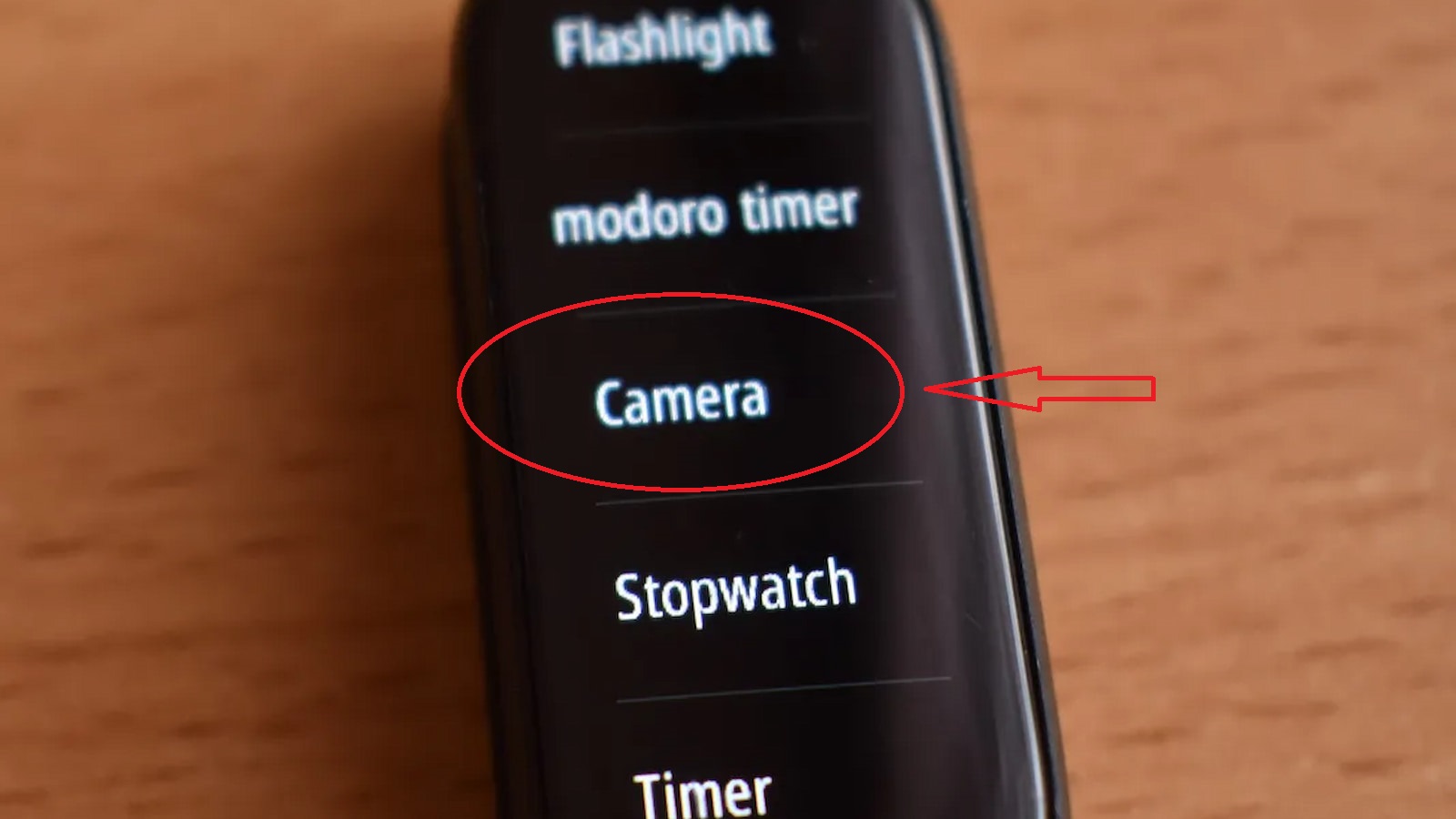
بایستی توجه کنید که همچون مدلهای پرصرفدار اپل و سامسونگ، فریم دوربین بر روی ساعت نشان داده نمیشود و تنها قادر خواهید بود دکمه شاتر را بفشارید (ساعتهای پرطرفدار شیائومی این قابلیت را دارند).
ساعت تی سی اچ Z40
- برای عکسبرداری با ساعت هوشمند Z40، بایستی نرم افزار Da Fit را روی گوشی خود نصب کنبد.
- وارد نرم افزار شوید.
- چنانچه گزینه ریموت را روی ساعت بزنید، دوربین از درون آپ باز می شود و میتوانید عکس دلخواه خود را به ثبت برسانید.
- عکس درون گالری ذخیر خواهد شد.
دقت کنید که برای عکسبرداری با ریموت در ساعت هوشمند تی سی اچ، دوربین بایستی از درون اپ Da Fit باز شود تا بتوانید با ریموت عکس خود را ثبت کنید.
اپلیکیشنهایی برای عکس گرفتن با ساعت هوشمند
در این قسمت قصد داریم برنامههایی را معرفی میکنیم که با استفاده از آنها میتوانید دوربین گوشی خود را کنترل کرده و به آسانی عکسبرداری کنید.
اپلیکیشن Camera One
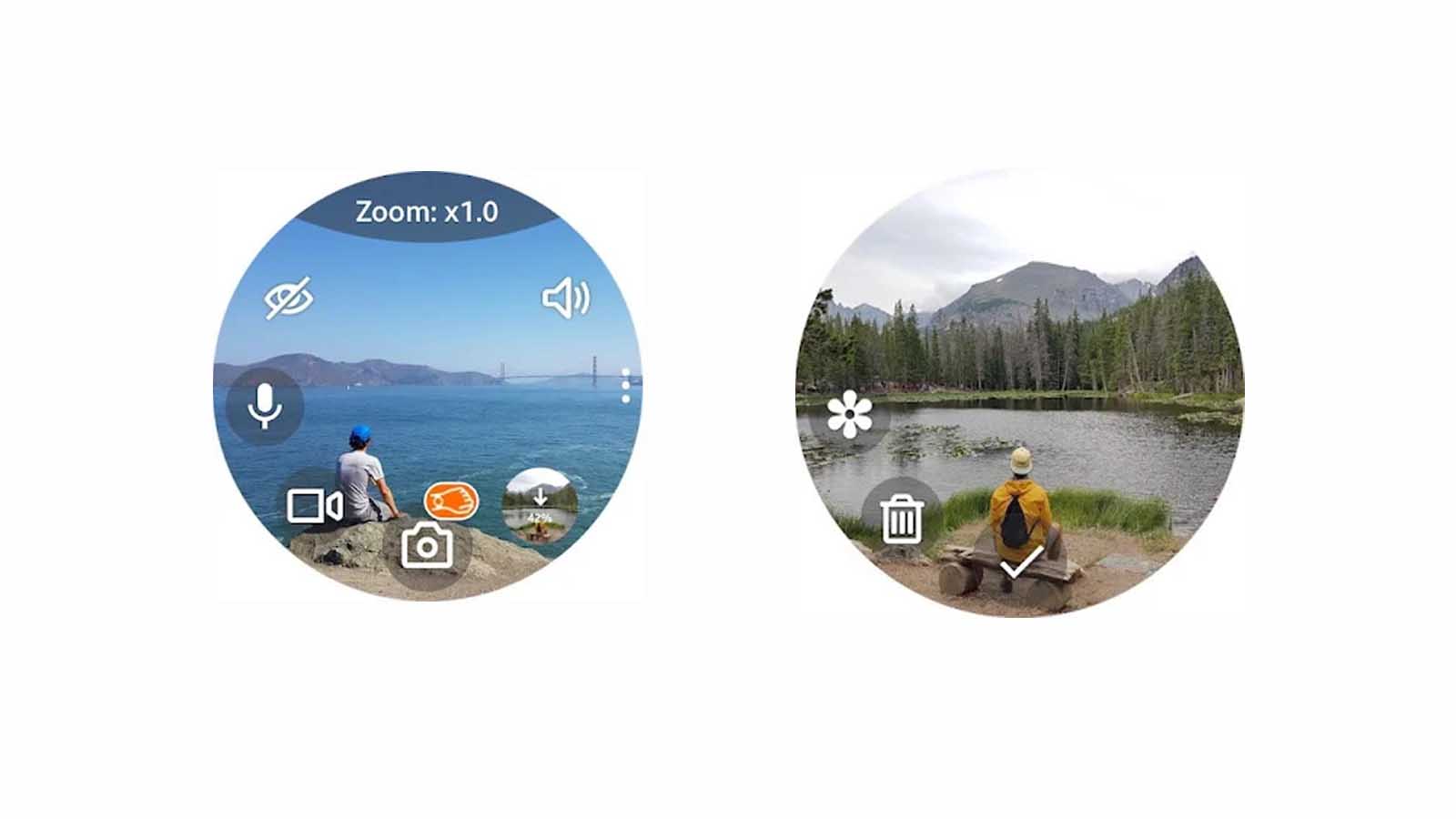
این نرم افزار برای گوشیهای اندرویدی سامسونگ مناسب می باشد. چنانچه ساعت هوشمند شما از Android Wear OS بهره می برد میتوانید با استفاده از این برنامه عکسبرداری کنید.
از خصوصیات این برنامه می توانیم توانایی عکسبرداری سلفی، دیدن عکسها و فیلمهای ضبط شده و همچنین مانیتور کودک را نام ببریم.
این نرم افزار به تایمر ۲، ۵ و ۱۰ ثانیهای مجهز می باشد. و می توانید با استفاده از آن عکسها را در ساعت هوشمند و همچنین کارت حافظه ذخیره نمایید. فیلم های تایم لپس بگیرید، همینطور به زوم، فلاش، و فیلترهای مختلفی برای عکسبرداری دسترسی داشته باشید.
اپلیکیشن Camera Controller
اگر که ساعت هوشمند شما گلکسی واچ ۴ یا ۵ می باشد، این نرم افزار روی ساعت شما نصب می باشد. ولی برای ساعتهایی با مدلهای قدیمیتر که WearOS را ندارند و از Tizen بهره می برند، بایستی برنامه Camera Controller app را هم روی گوشی و هم ساعت نصب نمایید.

برای نصب برنامه مراحل زیر را طی کنید:
- دکمه Power را بزنید.
- گزینه Galaxy Store را پیدا کرده و بر روی گزینه Search بزنید و نرم افزار Camera Controller را بیابید.
- بر روی Install زده و دسترسیهای مختلف را در برنامه مجاز کنید.
این برنامه به جای یک شاتر عمل می نماید. هر صحنهای که خواستید می توانید به ثبت برسانید، برای این کار باید دوربین گوشی خود را روبروی جای مورد نظر گرفته و گزینه capture را بر روی ساعت خود فشار دهید. برای انجام فیلمبرداری هم تنها باید دوربین فیلمبرداری را روی موبایل آورده و گزینه record را روی ساعت لمس کنید. بوسیله این برنامه، هم قادر هستید از دوربین سلفی و هم دوربین اصلی بهره مند شوید. همینطور، این برنامه دارای تایمر نیز می باشد. در انتها تصاویر ثبت شده را در گالری گوشی برای شما نمایش داده می شوند.
اپلیکیشن ProCamera

این برنامه از دیگر برنامههایی است که با استفاده از آن قادر خواهید بود زمانی که گوشی کمی از شما دورتر است، به آسانی عکسبرداری کنید. این برنامه برای گوشیهای آیفون مناسب می باشد و با استفاده از آن میتوانید عکسهای پرتره نیز بگیرید و یا فیلمبرداری کرده و از هر توانایی دیگری که برای دوربین گوشی شما تعریف شده بهره مند شوید.
اسکرین شات گرفتن از صفحهی ساعت

اسکرین شات گرفتن با ساعت از دیگر کارهایی می باشد که شایدا به آن نیاز داشته باشید. مثلاً قصد دارید از یکی از پیامهای مشاهده شده روی ساعت عکس بگیرید. اسکرین شات گرفتن هم در ساعتهای اپل و هم در اندرویدی اشکال گوناگونی دارد.
اسکرین شات با اپل واچ
برای اینکه بتوانید با اپل واچ اسکرین شات بگیرید، به بخش تنظیمات رفته و قابلیت اسکرین شات را فعال نمایید. بعد از آن، با فشردن همزمان دیجیتال کراون و دکمه کناری میتوانید از صفحه عکسبرداری یا اسکرین شات تهیه کنید.
در فولدر عکسهای ساعت، پوشهای با نام اسکرین شات هم تشکیل شده که میتوانید عکس را در این قسمت ببینید.
اسکرین شات با ساعت اندرویدی
برای اسکرین شات یا عکس گرفتن از طریق ساعت اندرویدی، دکمه home و دکمههای پشتی را همزمان بگیرید تا عکس صفحه گرفته شود. بعد از آن داخل گالری ساعت، اسکرین شات را انتخاب نمایید و روی سه نقطه بزنید. گزینه Copy to phone را انتخاب نمایید تا اسکرین شاتها به گوشی انتقال پیدا کنند.
نتیجه گیری
آنطور که دیدید برای عکسبرداری با ساعت هوشمند، هم قادر هستید از دوربین خود ساعت استفاده کنید که از کیفیت قابل قبولی برخوردار نمی باشد، هم اینکه آن را به گوشی متصل نمایید. بنابرین حالت دوم می تواند بهتر باشد و عکسها با کیفیت دوربین گوشی گرفته می شوند. به هر حال، این احتمال وجود دارد در آینده دوربین ساعتها نیز ارتقا پیدا کرده و تعداد ساعت هوشمندهایی که به دوربین باکیفیت مجهز هستند زیاد شود.